WinMTR

Tracert工具(WinMTR)下载v0.9.2 绿色免费版
Tracert工具(WinMTR),WinMTR集成了tracert与ping这两个命令的图形界面工具,使用winmtr可以直接的看到各个节点的响应时间及丢包率,适合windows下客户做路由追踪及PING测试。ping 与 tracert 通常被用來检测网络状况和服务器状态。ping 命令会送出封,网络诊断下载地址.
软件大小:1.8M
软件类型:国产软件
软件语言:简体中文
软件授权:免费软件
最后更新:2019-04-17 20:33:02
推荐指数:
运行环境:winXP,win7,win8,win10
查看次数:
WinMTR 集成了 tracert 与 ping 这两个命令的图形界面工具,使用winmtr可以直接的看到各个节点的响应时间及丢包率,适合windows下客户做路由追踪及PING测试。
ping 与 tracert 通常被用來检测网络状况和服务器状态。ping 命令会送出封包到指定的服务器,如果服务器有回应就会传送回封包,另外也会告诉我们封包来回的时间。而 tracert 命令则是用来告诉我们从用户的电脑到指定的服务器中间一共会经过那些节点(路由)和每个节点的回应速度。
WinMTR的优点:
老外的东东,没有IP数据库可调用,直接显示的IP地址或者该IP的rDNS信息。但这个软件有个特点,快!获取整个Tracert的过程仅需要一秒钟!而且定时刷新各IP的Ping值信息,在你按下stop按钮之前,这个刷新过程是不会停止的。

WinMTR测试结果名词解释:
Hostname:到目的服务器要经过的每个节点主机IP或名称 。
Nr:经过节点的数量
Loss%:ping 数据包回复失败的百分比
Sent:已经传送的数据包数量 。
Recv:成功接收的数据包数量 。
Best:回应时间的最小值 。
Avrg:平均回应时间 。
Worst:回应时间的最大值。
Last:最后一个数据包的回应时间。
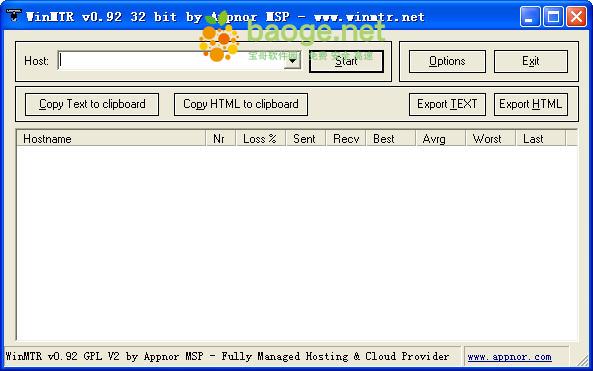
使用说明
击WinMTR.exe运行,打开后,我们可以看到Host一栏的文本框,在Host文本框内输入您要追踪的IP或者域名,再按 Start ,此时就可以看到如下图所示的 tracert 与 Ping 的结果,图例如下:
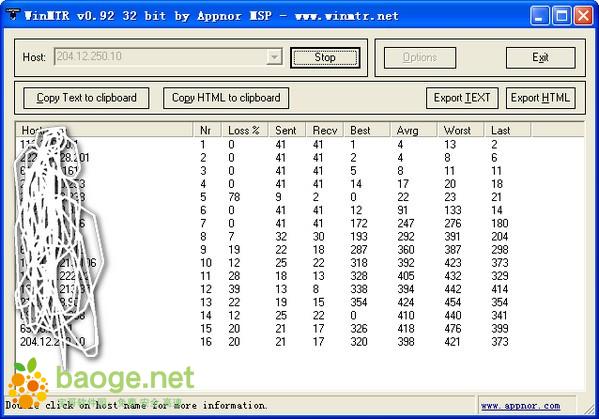
测试结束后,我们可以将结果导出:
Copy Text to clipboard - 将结果以文本形式复制到剪贴板
Copy HTML to clipboard - 将结果以HTML形式复制到剪贴板
Export TEXT - 将结果以文本形式导出
Export HTML - 将结果以HTML形式导出
Options - 设置
在 Options 有几个选项可以设置,分别是数据包传送的间隔时间,ping 数据包的大小,最多现实经过的路由节点主机以及是否解析为IP。
WinMTR的测试结果名词解释:
Hostname:到目的服务器要经过的每个节点主机IP或名称 。
Nr:经过节点的数量;以上图洛杉矶美国KT机房为例子:一共要经过12个节点,其中第一个是当地宽带商的网关。
Loss%:ping 数据包回复失败的百分比;由此可判断那个节点(线路)出现故障,是服务器所在机房还是国际路由干路。
Sent:已经传送的数据包数量
Recv:成功接收的数据包数量
Best:回应时间的最小值
Avrg:平均回应时间
Worst:回应时间的最大值
Last:最后一个数据包的回应时间